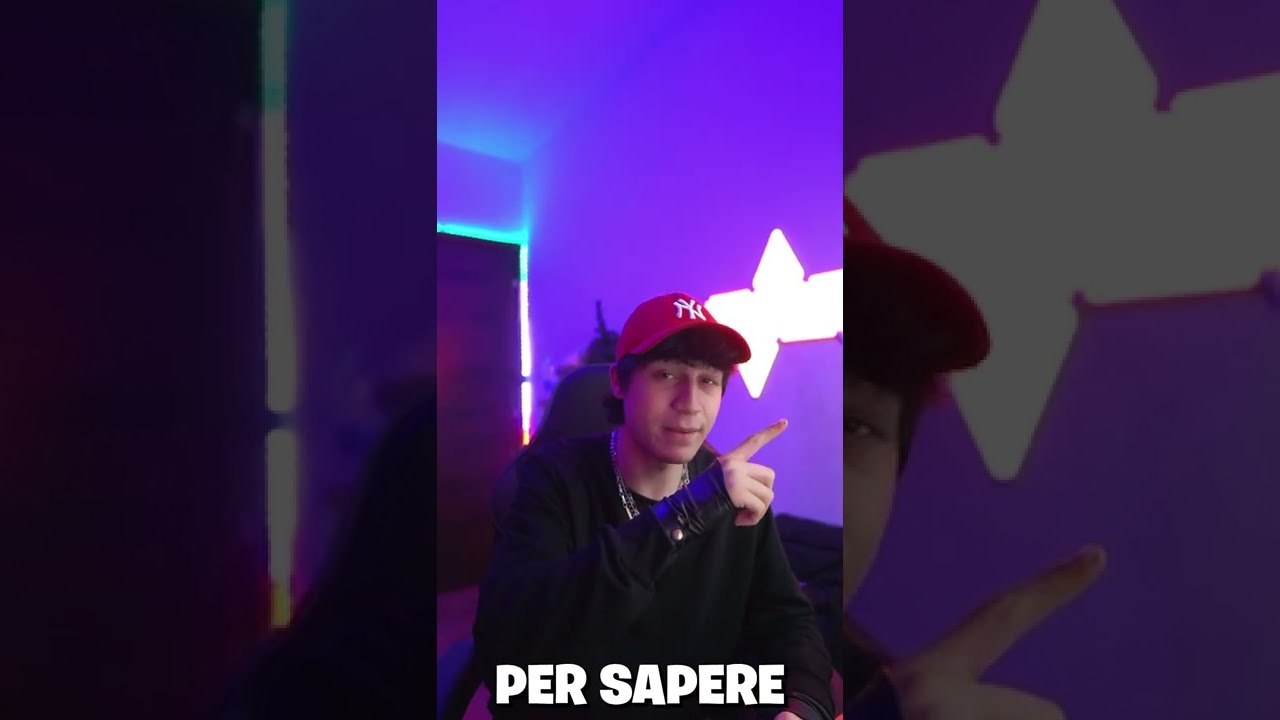Passare un documento da Word a Powerpoint può essere un’operazione utile per creare presentazioni di qualità. Questo processo può essere eseguito facilmente e rapidamente, senza la necessità di ricreare tutto il contenuto della presentazione da zero. In questo articolo, ti mostreremo come trasferire il contenuto del tuo documento Word direttamente in una presentazione Powerpoint, offrendoti alcuni semplici passaggi da seguire per ottenere il miglior risultato possibile.
Come inserire un documento in un PowerPoint?
Se si vuole inserire un documento di Word in una presentazione di PowerPoint, ecco come fare:
- Aprire la presentazione di PowerPoint in cui si vuole inserire il documento di Word.
- Scegliere il punto in cui si vuole inserire il documento di Word.
- Cliccare sulla scheda “Inserisci” nella barra dei menu in alto.
- Cliccare sul pulsante “Oggetto” e selezionare “Da file”.
- Trovare il documento di Word sul proprio computer e cliccare su “Inserisci”.
- Selezionare l’opzione “Vincola” se si vuole che il documento di Word sia collegato alla presentazione di PowerPoint in modo che ogni volta che viene modificato il documento, i cambiamenti vengono visualizzati nella presentazione. Se invece si seleziona l’opzione “Incorpora”, il documento di Word viene inserito direttamente nella presentazione di PowerPoint.
- Cliccare su “OK” per confermare l’inserimento del documento di Word nella presentazione di PowerPoint.
Seguendo questi semplici passaggi, è possibile inserire un documento di Word in una presentazione di PowerPoint in modo rapido e facile. Ricorda di salvare la presentazione di PowerPoint dopo l’inserimento del documento di Word per evitare di perdere eventuali modifiche.
Come mandare documento Word modificabile?
Se vuoi passare un documento da Word a PowerPoint e rendere il documento modificabile, ecco come fare:
- Apri il documento Word che vuoi passare a PowerPoint.
- Crea una copia del documento per evitare di perdere le modifiche nel documento originale. Per fare ciò, vai su “File” e poi “Salva con nome”. Seleziona una nuova posizione e un nuovo nome per il documento.
- Esporta la copia del documento in formato PDF. Questo passaggio è necessario per poter importare il documento in PowerPoint. Vai su “File” e poi “Esporta”. Seleziona “Crea PDF/XPS” e salva il documento in formato PDF.
- Apri PowerPoint e crea una nuova diapositiva.
- Importa il documento PDF nella diapositiva. Vai su “Inserisci” e poi “Oggetto”. Seleziona “Crea da file” e poi “Sfoglia” per selezionare il file PDF che hai esportato in precedenza. Seleziona “Inserisci” per importare il documento nella diapositiva.
- Il documento sarà ora visualizzabile e modificabile nella diapositiva di PowerPoint.
Seguendo questi passaggi, potrai facilmente passare un documento da Word a PowerPoint mantenendo la possibilità di modificarlo all’interno della presentazione.
Come si fa a trasferire un PowerPoint?
Se stai cercando un modo semplice e veloce per trasferire un PowerPoint da un dispositivo all’altro, segui questi passaggi:
- Apri il file di PowerPoint sul dispositivo da cui vuoi trasferirlo.
- Fai clic su “File” nella barra dei menu e scegli “Salva con nome”.
- Seleziona la cartella in cui vuoi salvare il file e scegli il formato “Presentazione PowerPoint” dal menu a tendina.
- Dai un nome al file e fai clic su “Salva”.
- Collega il dispositivo su cui desideri trasferire il file al tuo computer.
- Copia il file di PowerPoint appena salvato sulla memoria del dispositivo o sul desktop.
- Apri PowerPoint sul dispositivo di destinazione.
- Fai clic su “File” nella barra dei menu e scegli “Apri”.
- Naviga fino alla posizione in cui hai salvato il file e selezionalo.
- Fai clic su “Apri” e il tuo file di PowerPoint verrà aperto sul dispositivo di destinazione.
Con questi semplici passaggi, puoi trasferire un PowerPoint da un dispositivo all’altro in pochi minuti. Ricorda di salvare il file in formato Presentazione PowerPoint per garantire una corretta visualizzazione sul dispositivo di destinazione.